从整体上看, RecyclerView架构提供了一种插拔式的体验, 它具有高度的解耦、 异常的灵活性和更高的效率, 通过设置它提供的不同
LayoutManager、 ItemDecoration、 ItemAnimator 可实现更加丰富多样的效果。
ListView形态
使用步骤
- 设置recyclerView
//设置布局管理
recyclerView.layoutManager = LinearLayoutManager(this)
- 创建Adapter
class SimpleAdapter: RecyclerView.Adapter<SimpleAdapter.MyViewHolder>() {
var data:List<String> = listOf()
set(value) {
field=value
notifyDataSetChanged()
}
class MyViewHolder(itemView: View, private val binding: ItemNameBinding) : RecyclerView.ViewHolder(itemView) {
fun bindData(s: String) {
binding.content= s
binding.executePendingBindings()
}
}
override fun onCreateViewHolder(parent: ViewGroup, viewType: Int): MyViewHolder {
val binding = ItemNameBinding.inflate(LayoutInflater.from(parent.context),parent,false)
return MyViewHolder(binding.root,binding)
}
override fun onBindViewHolder(holder: MyViewHolder, position: Int) {
val s = data[position]
holder.bindData(s)
}
override fun getItemCount(): Int {
return data.size
}
}
- 设置adapter和数据
//设置适配器
val simpleAdapter = SimpleAdapter()
recyclerView.adapter = simpleAdapter
simpleAdapter.data = getData()
自定义分割线
class MyDividerItemDecoration(private val context: Context, private var orientation: Int) :
RecyclerView.ItemDecoration() {
var divider: Drawable?
companion object {
private val attrs = intArrayOf(android.R.attr.listDivider)
private val TAG = MyDividerItemDecoration::class.java.simpleName
const val VERTICAL = LinearLayoutManager.VERTICAL
const val HORIZONTAL = LinearLayoutManager.HORIZONTAL
}
init {
Log.i(TAG, "初始化MyDividerItemDecoration")
val ta = context.obtainStyledAttributes(attrs)
divider = ta.getDrawable(0)
if (divider == null) {
Log.w(
TAG,
"@android:attr/listDivider was not set in the theme used for this DividerItemDecoration. Please set that attribute all call setDrawable()"
)
}
ta.recycle()
setOrientation(orientation)
}
fun setOrientation(o: Int) {
if (o != VERTICAL && o != HORIZONTAL) {
throw IllegalArgumentException("invalid orientation")
}
orientation = o
}
fun setDrawable(drawable: Drawable) {
divider = drawable
}
fun getDrawable():Drawable? = divider
override fun onDraw(c: Canvas, parent: RecyclerView, state: RecyclerView.State) {
Log.i(TAG, "onDraw")
if (orientation == VERTICAL) {
drawVertical(c, parent)
} else {
drawHorizontal(c, parent)
}
}
/**
* 横向列表的分割线
*/
private fun drawHorizontal(c: Canvas, parent: RecyclerView) {
}
/**
* 竖向列表的分割线
*/
private fun drawVertical(c: Canvas, parent: RecyclerView) {
//定位分割线的坐标
//获取recyclerview的item
val left: Int
val right: Int
//区分RecyclerView是否有padding
if (parent.clipToPadding) {//默认为true
left = parent.left + parent.paddingLeft
right = parent.right - parent.paddingRight
//上下滑动时,如果有paddingTop或paddingBottom
//限制在除padding的矩形中
c.clipRect(
left,
parent.top + parent.paddingTop,
right,
parent.height - parent.paddingBottom
)
} else {
left = 0
right = parent.width
}
val childCount = parent.childCount
for (i in (0 until childCount)) {
val child = parent.getChildAt(i)
val clp = child.layoutParams as RecyclerView.LayoutParams
//top坐标
val top = child.bottom + clp.bottomMargin
//bottom坐标
val bottom = top + (divider?.intrinsicHeight ?: 0)
//设置分割线矩形
divider?.setBounds(left, top, right, bottom)
divider?.draw(c)
}
}
override fun getItemOffsets(
outRect: Rect,
view: View,
parent: RecyclerView,
state: RecyclerView.State
) {
if (orientation == VERTICAL) {
outRect.set(0, 0, 0, divider?.intrinsicHeight ?: 0)
} else {
outRect.set(0, 0, divider?.intrinsicWidth ?: 0, 0)
}
}
}
设置点击事件
- 在adapter中定义点击事件的接口或高阶函数
var onItemClick: ((Int, String) -> Unit)? = null
var onItemLongClick: ((Int, String) -> Boolean)? = null
- 在view的点击事件中处理
holder.itemView.setOnClickListener { onItemClick?.invoke(position, s) }
holder.itemView.setOnLongClickListener { onItemLongClick?.invoke(position, s) ?: false }
- 在使用adapter中调用此点击方法接口
GridView形态
- 设置GridLayoutManager
val gridLayoutManager = GridLayoutManager(this, 4)
recyclerView.layoutManager = gridLayoutManager
- 设置分割线,自定义分割线
class GridSpaceItemDecoration(
//列数
private val spanCount: Int,
//行间距
private val rowSpacing: Int,
//列间距
private val columnSpacing: Int
) : RecyclerView.ItemDecoration() {
override fun getItemOffsets(
outRect: Rect,
view: View,
parent: RecyclerView,
state: RecyclerView.State
) {
//设置矩形上方的间距
outRect.top = rowSpacing
val pos = parent.getChildAdapterPosition(view)
//获取当前的列
val column = pos % spanCount
//除了最后一个item的需要设置左右间距,其他的设置左间距即可
if (column == spanCount - 1) {
outRect.left = columnSpacing
outRect.right = columnSpacing
} else {
outRect.left = columnSpacing
}
}
}
val gridItemDecoration = GridSpaceItemDecoration(4, 20, 20)
recyclerView.addItemDecoration(gridItemDecoration)
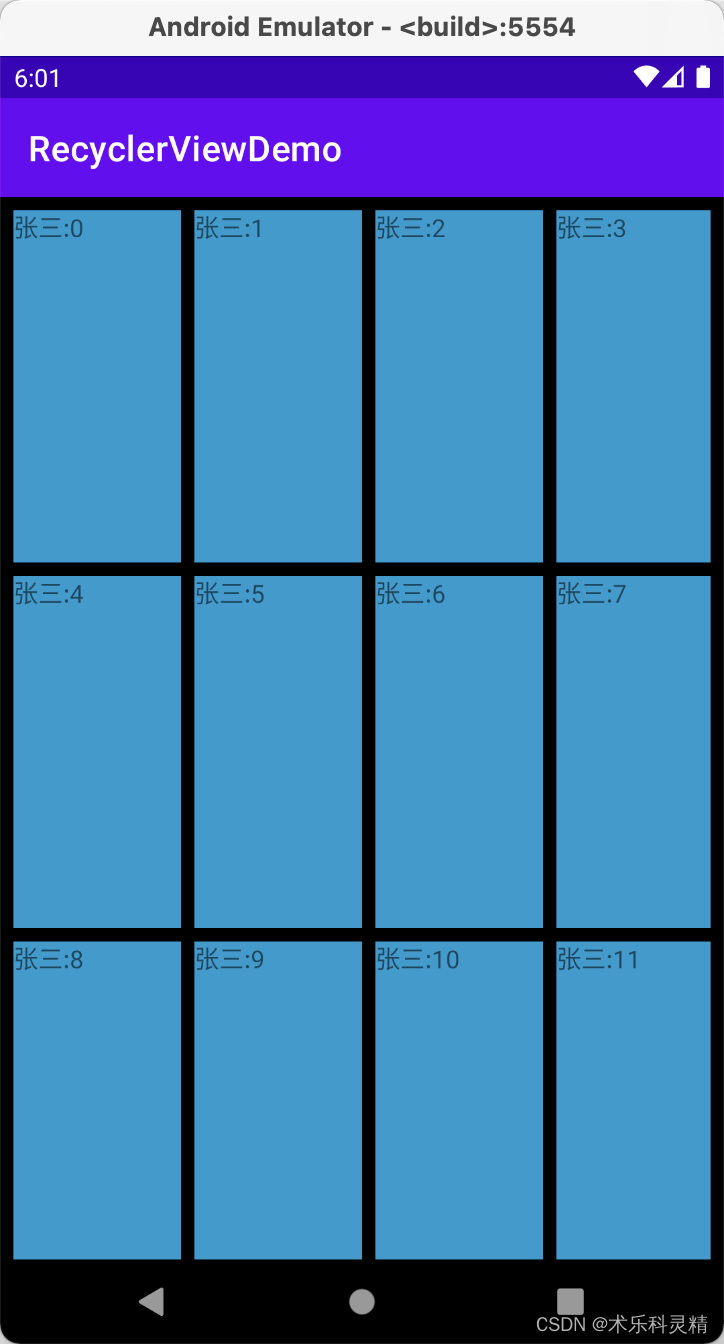
瀑布流
- 设置staggeredGridLayoutManager
val staggeredGridLayoutManager =
StaggeredGridLayoutManager(4, StaggeredGridLayoutManager.VERTICAL)
recyclerView.layoutManager = staggeredGridLayoutManager
- 模拟item不同的高度
val data1 = getData()
val heights = mutableListOf<Int>()
data1.forEachIndexed { index, s ->
heights.add((100+Math.random()*300).toInt())
}
- 将高度集合设置给adapter
override fun onBindViewHolder(holder: MyViewHolder, position: Int) {
holder.bindData(s)
if (position<heights.size) {
holder.itemView.layoutParams.height = heights[position]
}
}
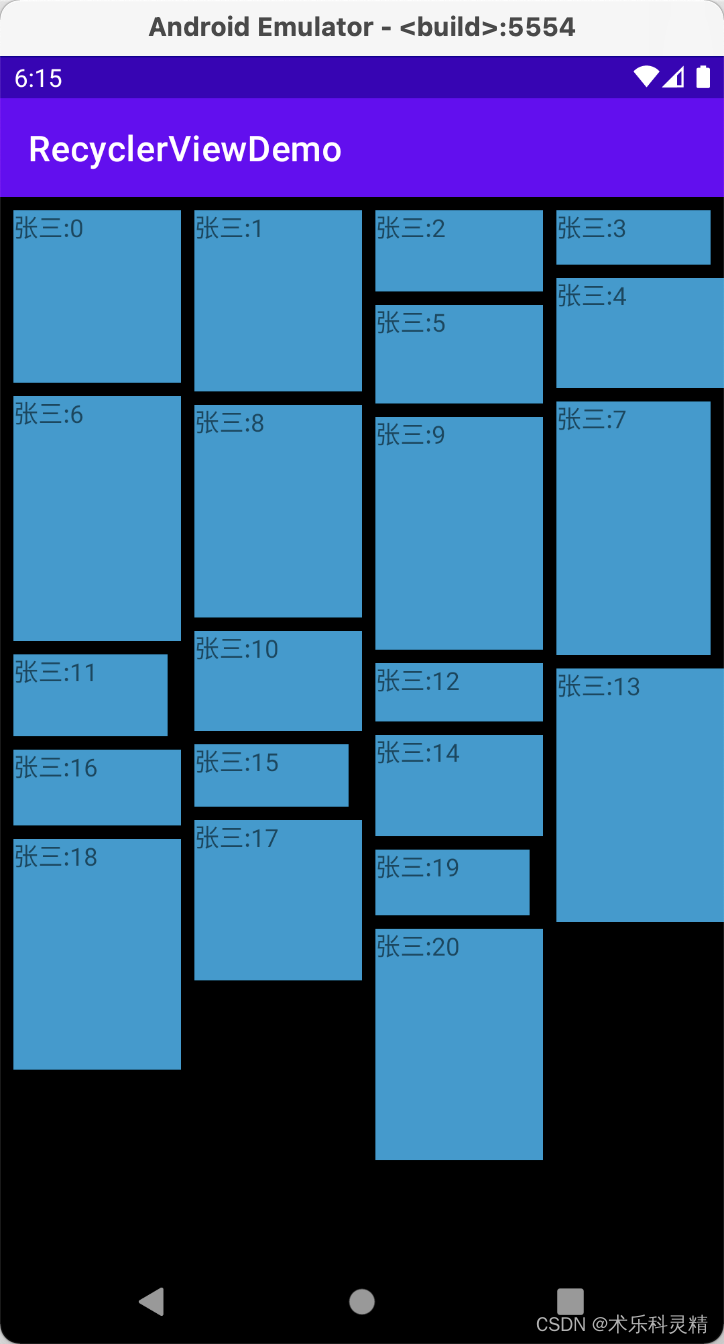






















 453
453











 被折叠的 条评论
为什么被折叠?
被折叠的 条评论
为什么被折叠?








